TrueCrypt 외부에서 거의 동일하게 보이는 베라 크립트 로 대체되었습니다. 그러나 적이 완전히 작동하는 데스 스타의 정부이거나 사악한 황제가 아니라면 VeraCrypt는 코가 많은 부모, 배우자 및 룸메이트가 귀하의 개인 사업 (포르노)을 읽지 못하게하기에 충분합니다.
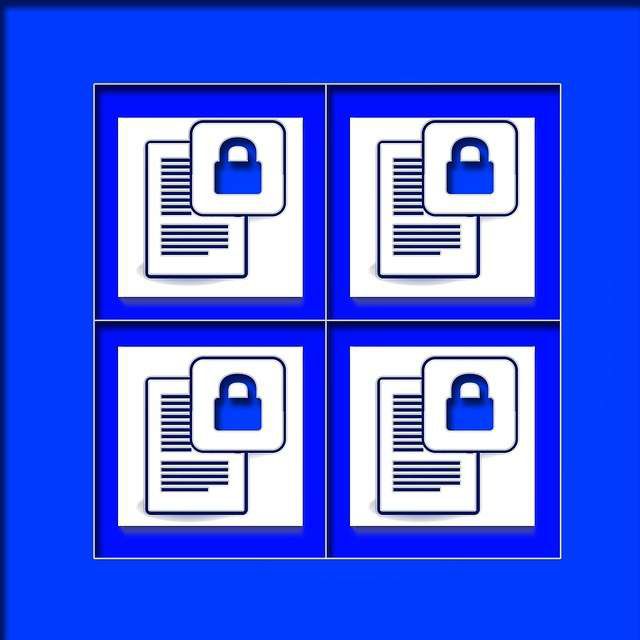
세 부분으로 구성된 기사의 첫 번째 부분에서는 VeraCrypt로 암호화 된 볼륨을 설정하는 방법. 2 부에서는 추가적인 특수 보안을 위해 암호화 된 볼륨 내부을 숨기는 방법을 보여 드리겠습니다. 3 부에서는 프로그램으로 전체 운영 체제를 암호화하는 방법을 설명하겠습니다.
처음 VeraCrypt 설정
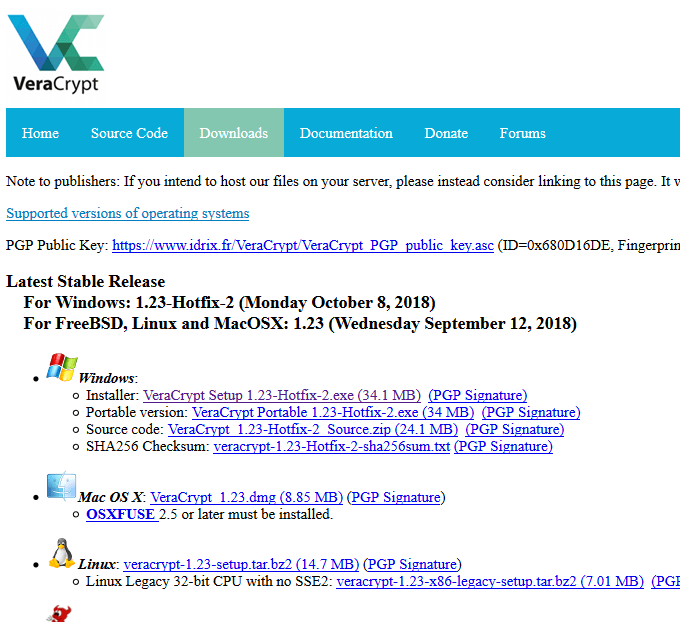
먼저 3으로 넘어갑니다.을 선택하고 운영 체제를 선택하십시오. 특히 USB 스틱에있는 휴대용 Windows 버전이 마음에 듭니다.
이제 다른 프로그램과 마찬가지로 프로그램을 설치하십시오.
열기
프로그램을 열면 이것이 보일 것입니다.

첫 번째 단계는“볼륨 만들기”를 클릭하는 것입니다. 이제 팝업이 나타납니다.
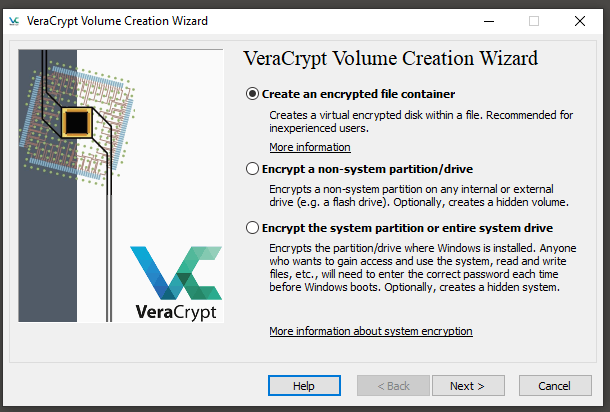
오늘 우리는 문 1 번으로 갈 것입니다. 따라서 "암호화 된 파일 컨테이너 만들기"를 클릭 한 다음 "다음"을 클릭하십시오.
숨겨진 볼륨 옵션에 대해서는 2 부에서 자세히 설명합니다. 따라서 현재“표준 VeraCrypt 볼륨”을 선택한 후“다음”을 선택하십시오.
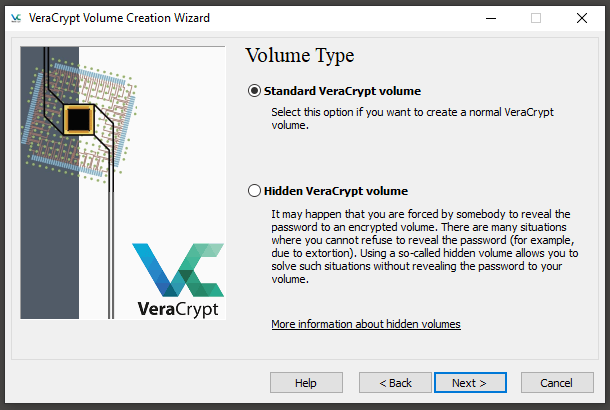
다음 단계는 암호화 된 볼륨의 위치와 이름을 지정하는 것입니다. “파일 선택”을 클릭하고 파일을 넣을 폴더로 이동하십시오. 그런 다음 이름을 입력하십시오. 필요한 경우 위치와 이름을 나중에 변경할 수 있습니다.
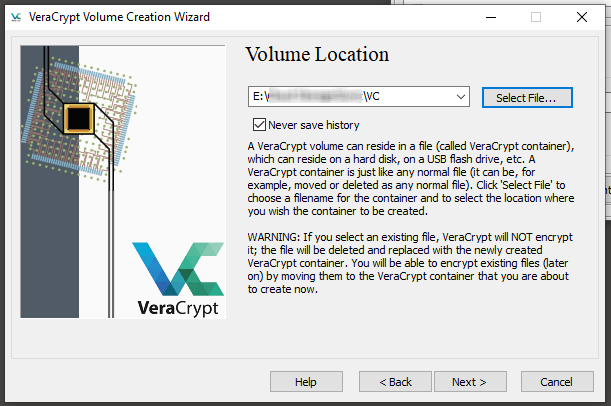
다음 화면에서 암호화 알고리즘을 선택하라는 메시지가 표시됩니다. AES로 기본 설정되며 이는 완벽합니다. 미국 정부의 일급 비밀 파일에 충분하면 KatyPerry 앨범에 적합합니다. 이것을 무시할 필요가 없습니다.
무엇을하고 있는지 절대 알지 않는 한 해시 알고리즘을 건드리지 마십시오.
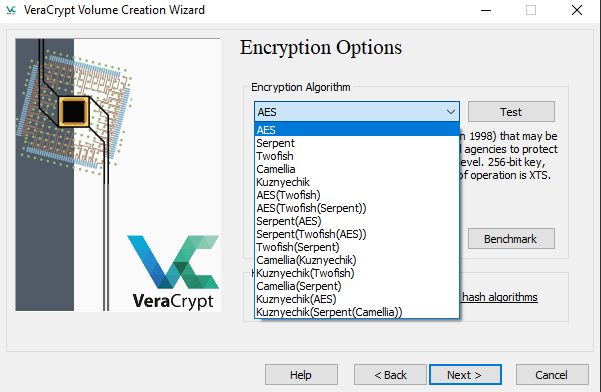
이제 음량의 크기를 결정해야합니다.
두 가지 사항을 고려해야합니다.
이 기사의 목적 상 1GB를 사용했습니다. Butmy 메인 VeraCrypt 볼륨은 150GB입니다.
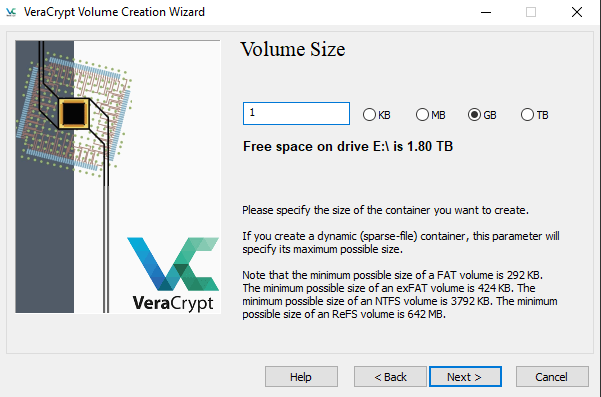
이제 가장 중요한 부분 인 암호입니다.

비밀번호를 선택하기 전에 다음 사항을 기억해야합니다. VeraCrypt는 보안을 위해 비밀번호 재설정 또는 비밀번호 알림을 수행하지 않습니다. 비밀번호를 잊어 버린 경우 말 그대로 속담이없는 개울입니다.
비밀번호가“12345”와 같이 어리석지 않아야하지만 항상 기억하십시오.
현재 키 파일과 PIM을 피하고 싶습니다. 그들은 당신의 볼륨을 훨씬 더 안전하게 만들 수있는 잠재력을 가지고 있지만 작동 방식에 대한 이해가 필요합니다. 나는 아직도 그것을 알아 내려고 노력하고 있으므로 갑자기 전문가가되기를 기대하지 않을 것입니다. 지금은 간단하게 유지합시다.
마지막으로, 암호화 키를 생성 할 때입니다.

바닥의 빨간색 막대가 다른 쪽 끝에 도달하여 녹색으로 바뀔 때까지 마우스를 VeraCrypt 창 주위로 무작위로 이동하십시오. 창에서 알 수 있듯이 이동 시간이 길고 무작위 이동이 많을수록 암호화 강도가 향상됩니다.
하단의 막대가 녹색이면 "포맷"을 클릭하면 볼륨이 만들어집니다. 지정한 위치

VeraCrypt 볼륨 열기
이제 멋진 새 볼륨이 생겼으니 볼륨을 열어서 일부 파일을 숨길 차례입니다.
VeraCrypt 기본 창으로 돌아가서 마우스로 드라이브 문자를 강조 표시하고 "파일 선택"을 클릭 한 다음 볼륨을 두 번 클릭하십시오. 다른 드라이브, 휴대용 미디어 또는 소프트웨어에서 현재 사용중인 드라이브 문자는 사용하지 마십시오. 볼륨이 표시되면“마운트”를 클릭하십시오.
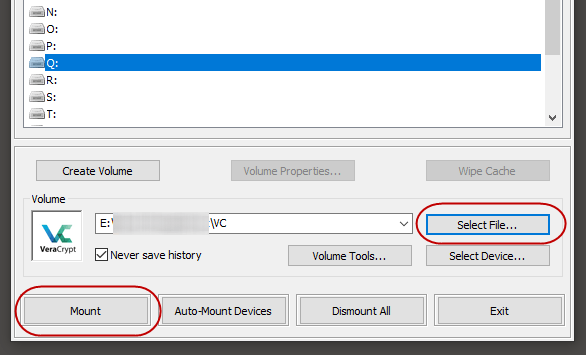
'기록을 저장하지 마십시오'를 선택하는 것이 좋습니다. 그렇지 않으면 VeraCrypt는 최근에 액세스 한 컴퓨터의 모든 볼륨 위치를 기록합니다.
이제 암호를 입력하십시오. "TrueCrypt Mode"는 소프트웨어가 폐기 될 때 갑자기 쓸모 없게 된 오래된 TrueCrypt 볼륨을 가진 사람에게만 해당됩니다. 하지만 TrueCrypt를 사용한 적이 없다면 무시해도됩니다.
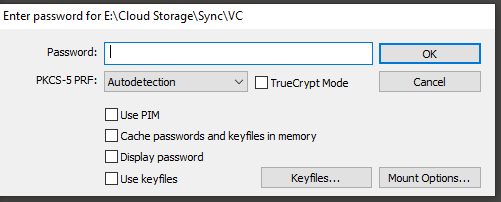
비밀번호가 성공적으로 입력되면 toWindows Explorer (또는 MacOS를 사용하는 경우 Finder)를 사용하면 볼륨이 드라이브로 "마운트되어"있습니다.

또는 VeraCrypt에서 볼륨을 두 번 클릭하여 직접 가져올 수 있습니다.
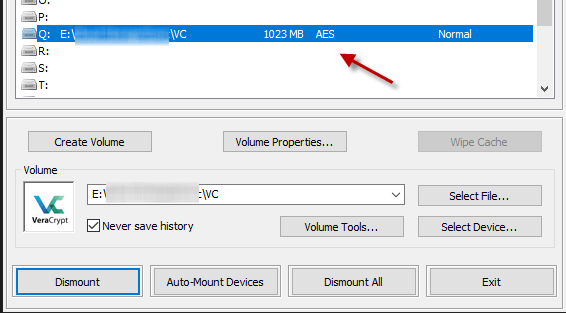
이제 파일을 볼륨으로 드래그하면 표시됩니다.
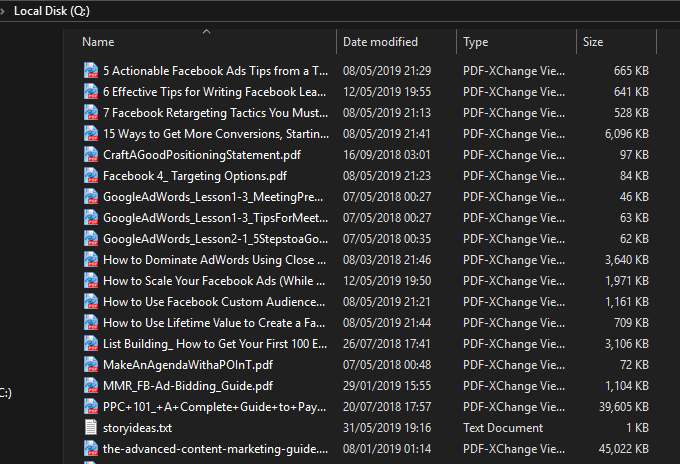
볼륨을 닫고 파일을 보호하려면 " VeraCrypt 창에서 분리하십시오.
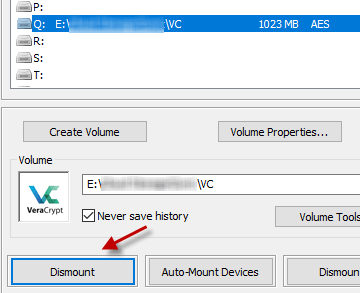
그리고 이것이 암호화 된 폴더 / 볼륨을 만드는 방법입니다. 원하는만큼 만들 수 있습니다 – VeraCrypt는 제한을 두지 않습니다 에스. 물론 볼륨이 많을수록 더 많은 암호를 기억해야합니다. 따라서 너무미치지 마십시오.
다음에는 정규 볼륨 내에서 숨겨진 볼륨을 살펴 보겠습니다. 계속 지켜봐 주시기 바랍니다.